So ändern Sie Ihr Passwort auf dem Laptop: Ein umfassender Leitfaden
Einführung
Das regelmäßige Ändern des Passworts Ihres Laptops trägt dazu bei, Ihr Gerät sicher zu halten. Jedes Betriebssystem bietet einzigartige Möglichkeiten, Passwörter zu ändern, und das Wissen um die richtigen Schritte stellt sicher, dass Ihre persönlichen Informationen geschützt bleiben. In diesem Leitfaden erklären wir, wie Sie Passwörter unter Windows, macOS und Linux ändern können, und diskutieren Best Practices zur Erstellung starker, sicherer Passwörter.
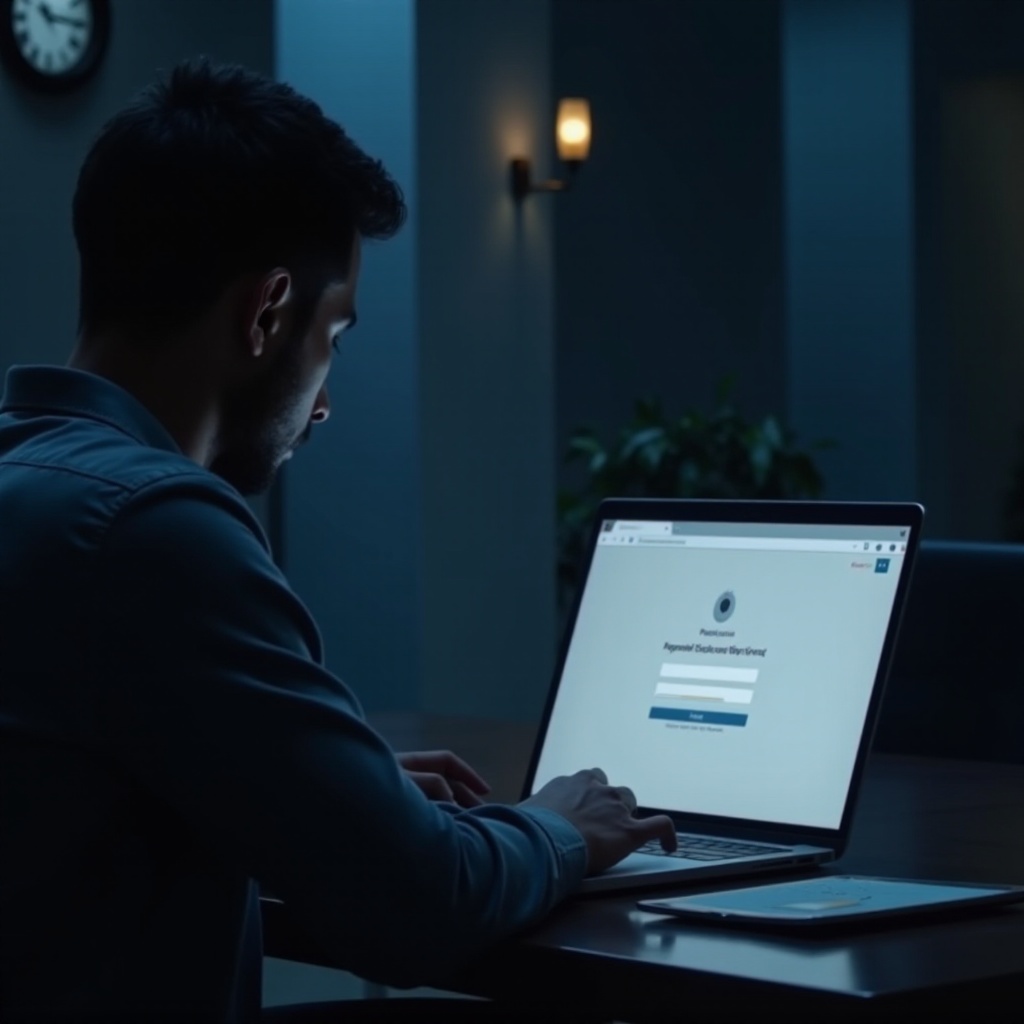
Wichtigkeit regelmäßiger Passwort-Updates
Das regelmäßige Aktualisieren Ihres Passworts ist entscheidend für die Aufrechterhaltung der Laptopsicherheit. Ein aktuelles Passwort mindert Risiken durch unbefugten Zugriff und schützt sensible Daten. Da Cyber-Bedrohungen immer raffinierter werden, ist das häufige Ändern von Passwörtern eine proaktive Maßnahme, die Ihre Sicherheitsposition verbessert. Regelmäßige Updates zusammen mit anderen Best Practices wie der Aktualisierung von Software stärken Ihre digitalen Umgebungen.

Verständnis der verschiedenen Betriebssysteme
Bevor Sie Ihr Passwort ändern, ist es wichtig zu verstehen, wie verschiedene Betriebssysteme diesen Prozess handhaben. Kenntnisse über spezifische Funktionen und Befehle sind wertvoll.
Windows
Windows, ein weit verbreitetes Betriebssystem, bietet integrierte Funktionen zur Verwaltung von Sicherheitseinstellungen, einschließlich Passwortänderungen. Windows bietet regelmäßige Sicherheitsupdates, um sich vor neuen Bedrohungen zu schützen.
macOS
macOS kombiniert benutzerfreundliche Oberflächen mit starken Sicherheitsverbesserungen. Apple-Geräte sind oft mit biometrischen Funktionen wie Touch ID und Face ID ausgestattet, um Komfort und Sicherheit zu erhöhen.
Linux
Linux, von Entwicklern aufgrund seiner Anpassungsmöglichkeiten bevorzugt, bietet verschiedene Passwortverwaltungsoptionen über Terminalbefehle. Seine Open-Source-Natur sorgt für konsistente Sicherheitsupdates.
Schritt-für-Schritt-Anleitung zum Ändern Ihres Passworts unter Windows
Windows bietet einen unkomplizierten Ansatz zur Aktualisierung von Passwörtern.
Wie man das Passwort unter Windows 10 ändert
- Klicken Sie auf das ‚Start‘-Menü und wählen Sie ‚Einstellungen‘.
- Navigieren Sie zu ‚Konten‘, dann ‚Anmeldeoptionen‘.
- Klicken Sie unter ‚Passwort‘ auf ‚Ändern‘.
- Geben Sie das aktuelle Passwort ein, legen Sie ein neues fest und speichern Sie die Änderungen.
Wie man das Passwort unter Windows 11 ändert
- Öffnen Sie ‚Einstellungen‘ über das ‚Start‘-Menü.
- Gehen Sie zu ‚Konten‘ und klicken Sie auf ‚Anmeldeoptionen‘.
- Wählen Sie unter ‚Passwort‘ die Option ‚Ändern‘.
- Geben Sie das aktuelle Passwort ein und folgen Sie den Aufforderungen, um ein neues festzulegen.
Fehlerbehebung bei häufigen Windows-Passwortproblemen
- Vergessenes Passwort: Nutzen Sie die Microsoft-Konto-Wiederherstellungsfunktion online.
- Ausgesperrt: Greifen Sie auf den abgesicherten Modus zu, um das Passwort bei Bedarf zurückzusetzen.
- Häufige Aufforderungen: Überprüfen Sie die Kontoeinstellungen, insbesondere in Firmennetzwerken.

Ändern Ihres Passworts unter macOS
Das Aktualisieren Ihres Passworts unter macOS ist intuitiv, mit Funktionen zur Verbesserung der Sicherheit.
Wie man das Passwort unter macOS Monterey ändert
- Öffnen Sie das ‚Apple-Menü‘ und wählen Sie ‚Systemeinstellungen‘.
- Wählen Sie ‚Benutzer & Gruppen‘.
- Klicken Sie auf Ihr Konto und wählen Sie ‚Passwort ändern‘.
- Geben Sie das alte, dann das neue Passwort ein und bestätigen Sie.
Verwendung des Wiederherstellungsmodus zum Zurücksetzen des Passworts
Passwort vergessen? Starten Sie Ihren Mac neu, drücken Sie Command + R für den Wiederherstellungsmodus und folgen Sie den Anweisungen zum Zurücksetzen mit Ihrer Apple-ID.
Fehlerbehebung bei häufigen macOS Passwortproblemen
- Keychain-Probleme: Lösen Sie dies, indem Sie Passwörter in ‚Schlüsselbundverwaltung‘ aktualisieren.
- Anmeldeschleife: Bestätigen Sie die Passwortsynchronisation über Geräte hinweg über iCloud.
Passwortrücksetzungsverfahren für Linux
Linux-Benutzer profitieren von Befehlszeilenoptionen für Passwort-Updates.
Grundlegende Schritte für Ubuntu und andere Distributionen
- Öffnen Sie ‚Terminal‘.
- Geben Sie ‚passwd‘ ein und drücken Sie Enter.
- Geben Sie das aktuelle Passwort an, dann das neue eingeben und bestätigen.
Verwendung von Terminalbefehlen zur Passwortverwaltung
Erfahrene Benutzer können Befehle wie ‚chpasswd‘ für Batch-Verarbeitung oder Skripte zur Automatisierung von Passwort-Richtlinien verwenden, was Flexibilität bietet.
Best Practices zur Erstellung starker Passwörter
Starke Passwörter sind Ihre Verteidigung gegen unbefugten Zugriff.
Tipps zur Erstellung starker Passwörter
- Verwenden Sie eine Mischung aus Buchstaben, Zahlen und Symbolen.
- Stellen Sie sicher, dass das Passwort mindestens 12 Zeichen lang ist.
- Vermeiden Sie die Verwendung gängiger Wörter oder leicht zu erratender Phrasen.
Einsatz von Passwortmanagern
Passwortmanager speichern und erstellen Passwörter sicher. Sie erleichtern das Bedürfnis, sich mehrere Passwörter zu merken, und bieten sowohl Komfort als auch Sicherheit.
Aktivierung der Zwei-Faktor-Authentifizierung
Aktivieren Sie die Zwei-Faktor-Authentifizierung (2FA), wann immer möglich. Sie fügt eine sekundäre Verifizierungsmethode hinzu, wie SMS oder app-basierte Bestätigungen, und erhöht die Kontosicherheit.
Zusätzliche Sicherheitsmaßnahmen
Umfassende Sicherheit geht über nur Passwörter hinaus.
Wichtigkeit von Software-Updates
Wenden Sie Updates umgehend an, um Schwachstellen zu mindern. Diese Updates stärken Ihre Systeme gegen bekannte Bedrohungen und erweitern Funktionssets.
Verwendung von biometrischen Sicherheitsfunktionen
Wenn von Ihrem Gerät unterstützt, verwenden Sie biometrische Sicherheit wie Fingerabdruck oder Gesichtserkennung. Diese Optionen verbinden erhöhte Sicherheit mit Benutzerkomfort.
Schlussfolgerung
Das Ändern Ihres Passworts ist eine grundlegende Praxis zur Sicherung Ihres Laptops. Indem Sie spezielle Schritte für Ihr Betriebssystem befolgen, können Sie Ihre persönlichen Informationen schützen. In Kombination mit der Erstellung starker Passwörter und regelmäßigen Updates bleibt Ihre Online-Sicherheit robust.
Häufig gestellte Fragen
Kann ich mein Laptop-Passwort ändern, wenn ich das aktuelle vergessen habe?
Ja, nutzen Sie die Wiederherstellungsoptionen Ihres Betriebssystems. Windows ermöglicht die Wiederherstellung über das Microsoft-Konto, macOS über den Wiederherstellungsmodus und Linux über Terminalbefehle.
Wie oft sollte ich mein Laptop-Passwort aktualisieren?
Ändern Sie Ihr Passwort alle 3 bis 6 Monate oder sofort, wenn Sie unbefugten Zugriff oder eine Sicherheitsverletzung vermuten.
Gibt es Werkzeuge zur Verwaltung mehrerer Passwörter?
Ja, Passwortmanager wie LastPass, 1Password oder Bitwarden speichern Passwörter sicher und füllen Anmeldefelder automatisch aus.
